Icinga 2 es una herramienta de monitoreo gratuita y de código abierto que se puede usar para monitorear múltiples servidores o centros de datos completos desde un solo sistema de monitoreo. Icinga2 verificará la disponibilidad de recursos como la red, la actualización del sistema y los servicios.
En este tutorial, le muestro cómo instalar y configurar la herramienta de monitoreo Icinga 2 usando un servidor Ubuntu 18.04 LTS. Instalaremos Icinga 2 desde el repositorio oficial y luego configuraremos icingaweb2, la interfaz web liviana y extensible para una herramienta de monitoreo de icinga2.
Requisitos
Para esta guía, instalaremos icinga2 e icingaweb2 utilizando el servidor Ubuntu 18.04 con 2 GB de memoria RAM. Si está en implementaciones grandes, puede usar más que eso.
¿Qué haremos?
- Instalar icinga2 y complementos de monitoreo
- Instalar y configurar la base de datos MySQL
- Instalar y configurar icingaweb2
- post-instalación de icinga2 y icingaweb2
Paso 1:instalar los complementos de monitorización de Icinga 2 y Nagios
En primer lugar, instalaremos icinga2 y los complementos de monitoreo en el servidor. Instalaremos icinga2 desde su repositorio oficial e instalaremos las herramientas de monitoreo desde el repositorio de Ubuntu.
Antes de continuar, agreguemos la clave icinga2 al sistema.
curl https://packages.icinga.com/icinga.key | apt-key add -
Luego agregue el repositorio icinga2 creando el archivo de repositorio llamado 'icinga.list' en el directorio '/etc/apt/sources.list.d'.
cd /etc/apt/sources.list.d/
vim icinga2.list
Pegue la configuración del repositorio a continuación.
deb http://packages.icinga.com/ubuntu icinga-bionic main
deb-src http://packages.icinga.com/ubuntu icinga-bionic main
Guardar y cerrar.
Ahora actualice el repositorio e instale icinga2 y los paquetes de herramientas de monitoreo usando los comandos apt a continuación.
sudo apt update
sudo apt install icinga2 monitoring-plugins
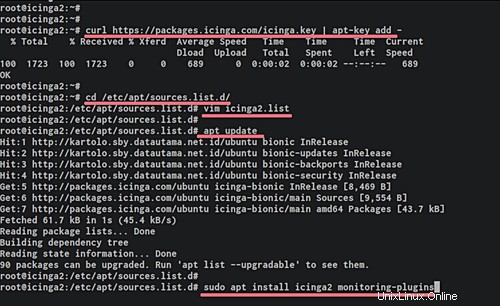
Una vez completada la instalación, inicie el servicio icinga2 y agréguelo al tiempo de arranque.
systemctl start icinga2
systemctl enable icinga2
Como resultado, los paquetes icinga2 se han instalado en el sistema.
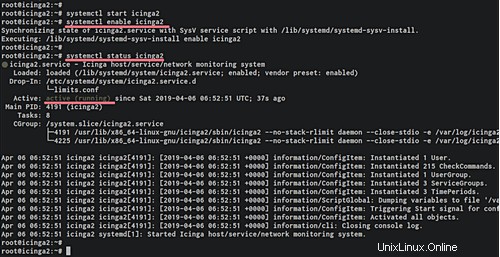
Paso 2:instalar y configurar MySQL para Icinga
Ahora, instalaremos y configuraremos la base de datos MySQL para nuestra instalación de icinga2.
Instale los paquetes de MySQL Server usando el siguiente comando.
sudo apt install mysql-server mysql-client
Una vez completada la instalación, inicie el servicio MySQL y agréguelo al tiempo de arranque de inicio.
systemctl start mysql
systemctl enable mysql
Ahora necesitamos configurar la contraseña de root de MySQL. Ejecute el siguiente comando a continuación.
mysql_secure_installation
Se ha creado la contraseña para el usuario root de MySQL.
Ahora configuraremos el icinga2 para usar la base de datos MySQL. Para hacer eso, necesitamos instalar el 'Módulo IDO' para icinga2.
Instale el módulo 'icinga2-ido-mysql' usando el siguiente comando.
sudo apt install icinga2-ido-mysql
Durante la instalación, se le pedirá algún módulo IDO icinga2 como se muestra a continuación.
Habilite el módulo Icinga ido-mysql, elija 'OK '.
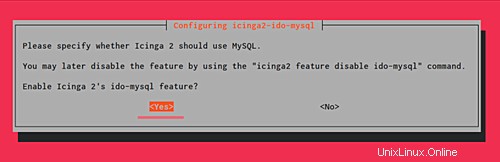
Ahora se le pedirá que cree la base de datos Icinga2 usando dbconfig-common, elija 'Sí '.

Ahora escriba la contraseña para la base de datos icinga2.
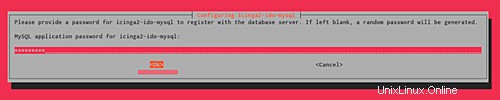
Repita la contraseña.
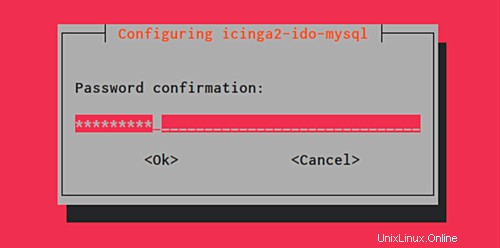
Y la instalación del módulo icinga2-ido-mysql está completa. Ahora habilite el módulo 'ido-mysql' y reinicie el servicio icinga2.
icinga2 feature enable ido-mysql
systemctl restart icinga2
El icinga2 ahora se ha configurado con la base de datos MySQL.

Paso 3:instalar y configurar la interfaz web de Icinga 2
En este paso, instalaremos y configuraremos la interfaz web liviana para icinga2 llamada 'icingaweb2'. De forma predeterminada, la instalación le permitirá instalar todos los paquetes necesarios, como el servidor web Apache2 y los paquetes PHP.
Instale icingaweb2, la herramienta de línea de comandos Icinga y el paquete PHP GD con el siguiente comando.
sudo apt install icingaweb2 icingacli php-gd -y
Una vez completada la instalación, vaya al directorio '/etc/php/7.2/apach2/' y edite el archivo php.ini usando el editor vim.
cd /etc/php/7.2/apache2/
vim php.ini
Descomente la línea de la zona horaria y cambie el valor con el suyo propio.
date.timezone = Asia/Jakarta
Guarde y cierre, luego reinicie el servicio Apache2.
systemctl restart apache2
La configuración básica de icingaweb2 está completa.
A continuación, generaremos el token de configuración de icinga2 y crearemos la base de datos para icingaweb2.
Genere el token de configuración icinga2 usando el comando icingacli como se muestra a continuación.
icingacli setup token create
Copie el token de configuración en su nota.
The newly generated setup token is: 7f963d9ed5a35665
Después de eso, crearemos una nueva base de datos MySQL y un usuario para icingaweb2. Inicie sesión en el shell de MySQL utilizando el siguiente comando mysql.
mysql -u root -p
Ahora cree una nueva base de datos y un usuario llamado 'icingaweb2' y otorgue al usuario la base de datos ejecutando las siguientes consultas de MySQL.
create database icingaweb2;
grant all privileges on icingaweb2.* to [email protected] identified by 'icingaweb2-password';
flush privileges;
quit;
Como resultado, se ha creado el token de configuración de icinga2 y la base de datos MySQL y el usuario para la instalación de icinga2 e icingaweb2.
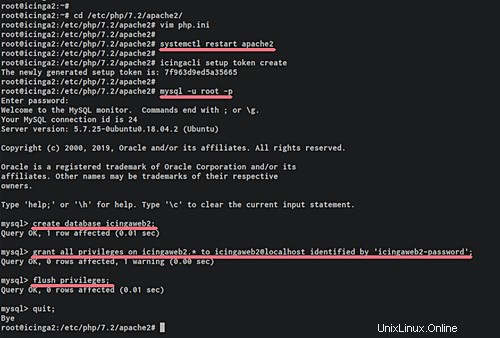
Paso 4:posinstalación de Icinga 2 e Icinga Web 2
Abra su navegador web y escriba la dirección IP del servidor como se muestra a continuación. Reemplace la IP con la IP de su servidor.
http://10.5.5.20/icingaweb2/instalación
Pegue el código del token de configuración en el cuadro y haga clic en el botón 'Siguiente'.
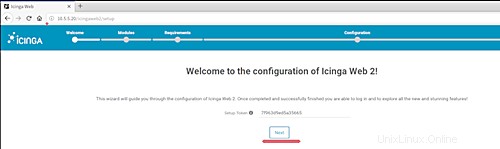
Ahora debe elegir el módulo Icinga para su instalación, dejar el módulo 'Monitoreo' y hacer clic en 'Siguiente'.
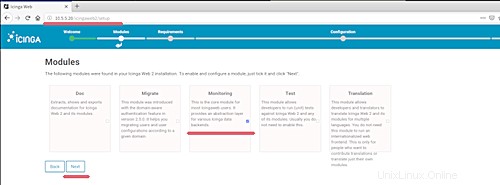
Después de eso, el Icinga revisará el entorno para su instalación. Asegúrese de que todos los módulos necesarios estén en estado verde excepto los 'módulos de PostgreSQL', luego haga clic en 'Siguiente'.
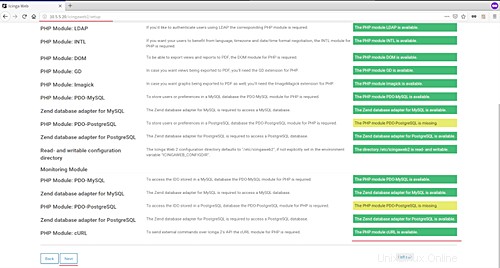
Ahora debe elegir Autenticación para acceder a icingaweb2, seleccione 'Base de datos' y haga clic en 'Siguiente'.
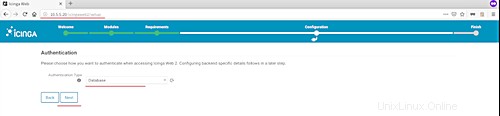
Escriba todos los detalles de la base de datos para 'icingaweb2' y haga clic en 'Validar configuración' para probar. Una vez que tenga éxito, haga clic en el botón 'Siguiente'.
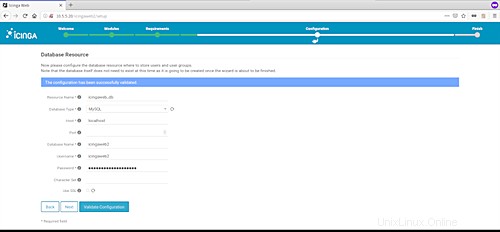
Ahora, para la autenticación de back-end, elija 'icingaweb2' y haga clic en 'Siguiente'.
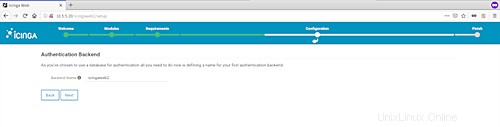
Escriba el administrador y la contraseña de icingaweb2 y haga clic en 'Siguiente' nuevamente.
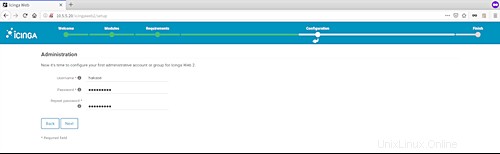
En Configuración de la aplicación, déjelo como predeterminado y haga clic en 'Siguiente'.
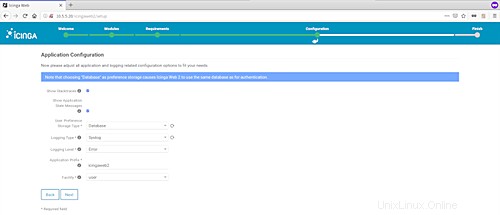
Confirme toda la configuración y haga clic en 'Siguiente'.
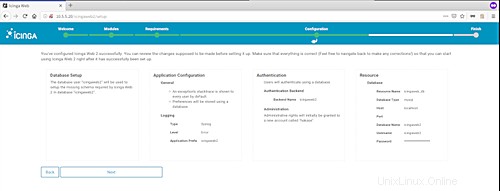
Y obtendrá la página de bienvenida a icingaweb2. Haga clic en 'Siguiente' nuevamente para configurar el backend de monitoreo.
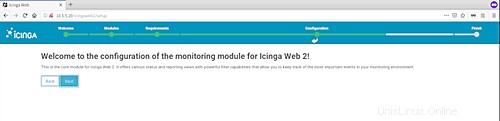
Establezca el nombre del backend como 'icinga2' con el tipo 'IDO', luego haga clic en 'Siguiente'.
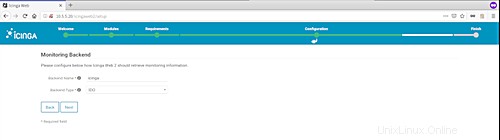
Ahora necesita configurar el recurso back-end MySQL IDO para la aplicación icinga2. Escriba la base de datos de detalles para icinga2 y haga clic en 'Validar configuración'. Una vez que tenga éxito, haga clic en el botón 'Siguiente'.
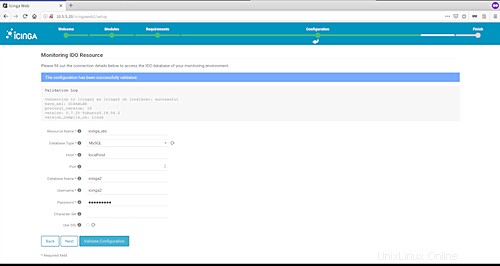
Para el 'Transporte de comandos', elija el 'Archivo de comandos local' y déjelo como predeterminado. Luego haga clic en 'Siguiente'.
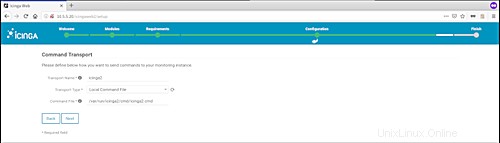
Y para el Monitoreo de Seguridad, déjelo como predeterminado y haga clic en 'Siguiente'.
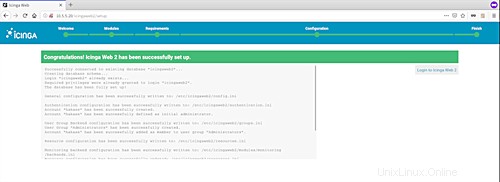
Confirme toda la configuración y haga clic en el botón 'Finalizar'.
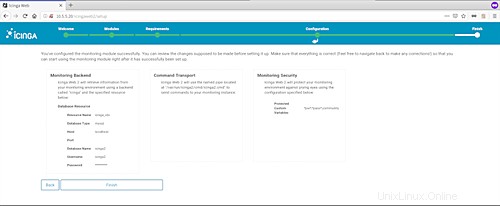
Ahora que las instalaciones de Icinga 2 e Icinga web 2 están completas, haga clic en el botón 'Iniciar sesión en Icinga Web 2' y será redirigido a la página de inicio de sesión.
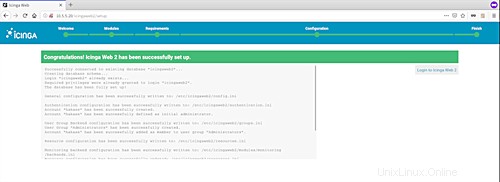
Escriba el usuario que ha configurado en la parte superior y haga clic en el botón 'Iniciar sesión'.
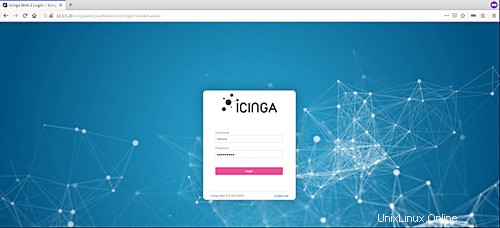
Escriba el usuario que ha configurado en la parte superior y haga clic en el botón 'Iniciar sesión'.
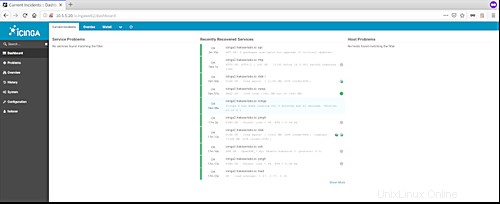
Y finalmente, la instalación y configuración de icinga2 e icingaweb2 en el servidor Ubuntu 18.04 se completó con éxito.